http://coolketang.com/staticCoding/5a995102128fe1189bdd6eb7.html原文:
1. 本节课将为您演示,如何给表格添加索引功能。首先在左侧的项目导航区,打开视图控制器的代码文件。
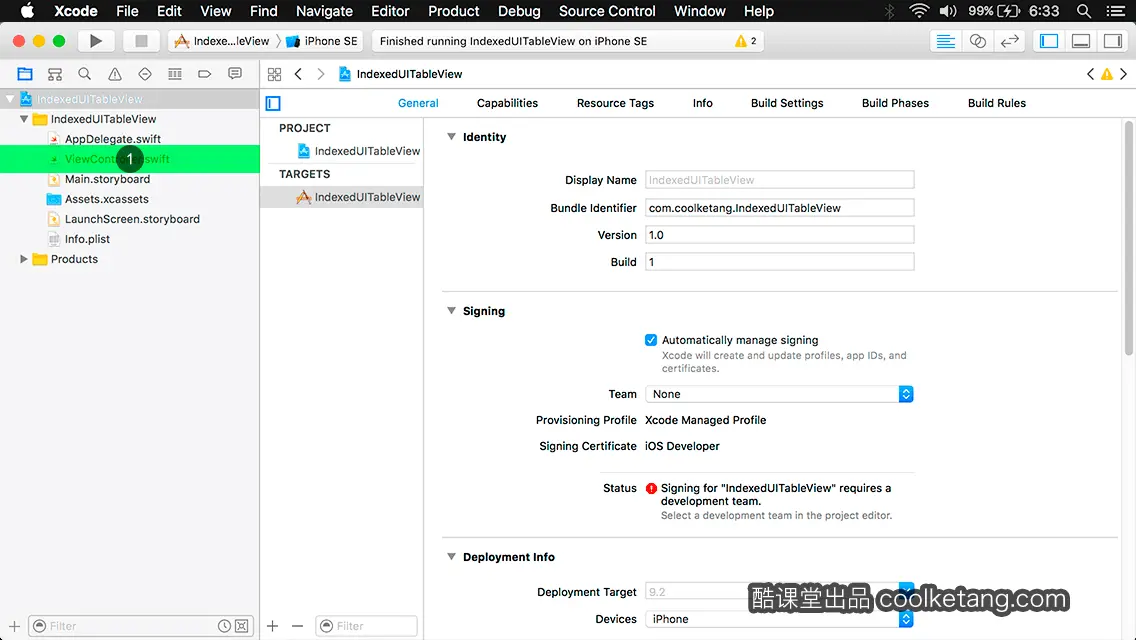
2. 现在开始编写代码,创建一个表格,并在表格的右侧添加一列快捷索引。
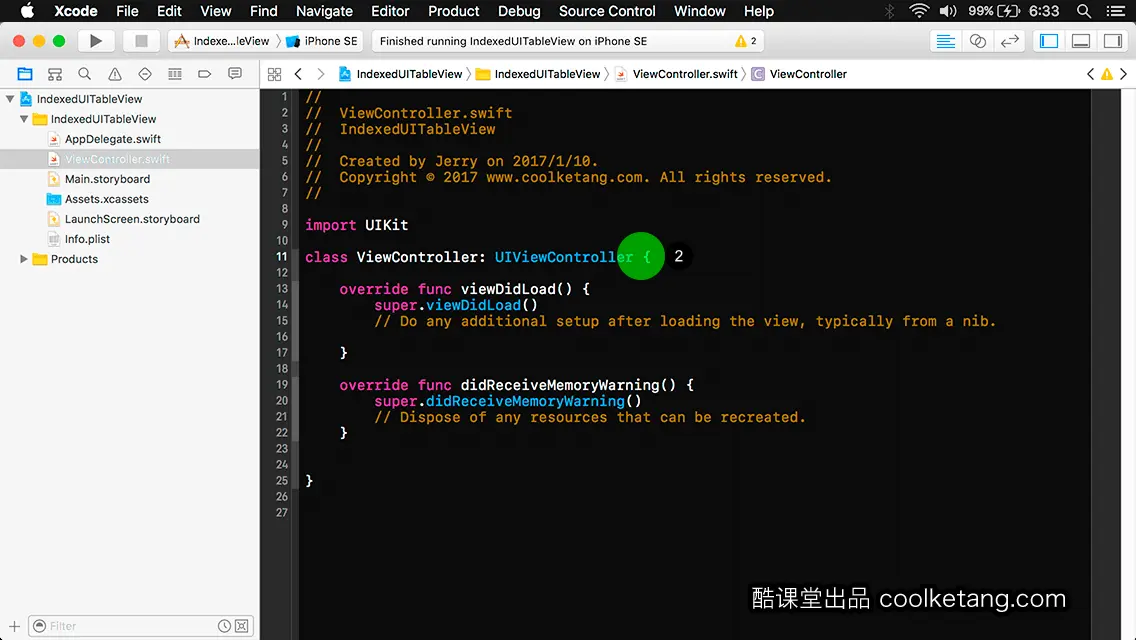
3. 首先使当前的视图控制器类,遵循表格的数据源协议。
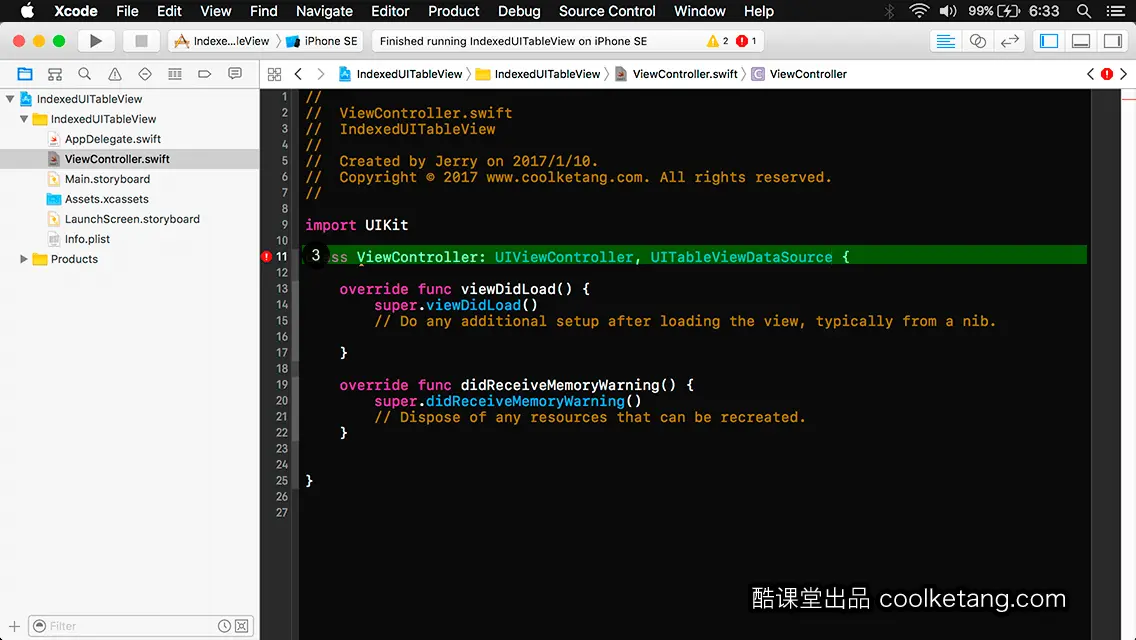
4. 接着创建一个字典对象,作为表格的数据来源。字典中的键,将作为表格的索引列表。
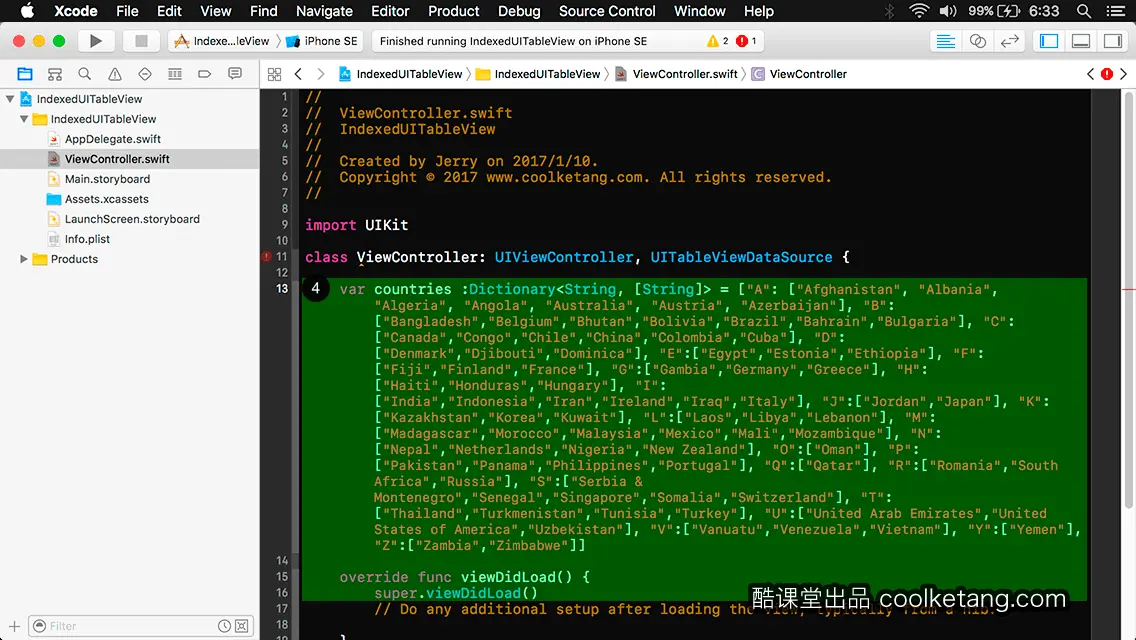
5. 创建一个字符串数组,作为当前类的另一个属性。
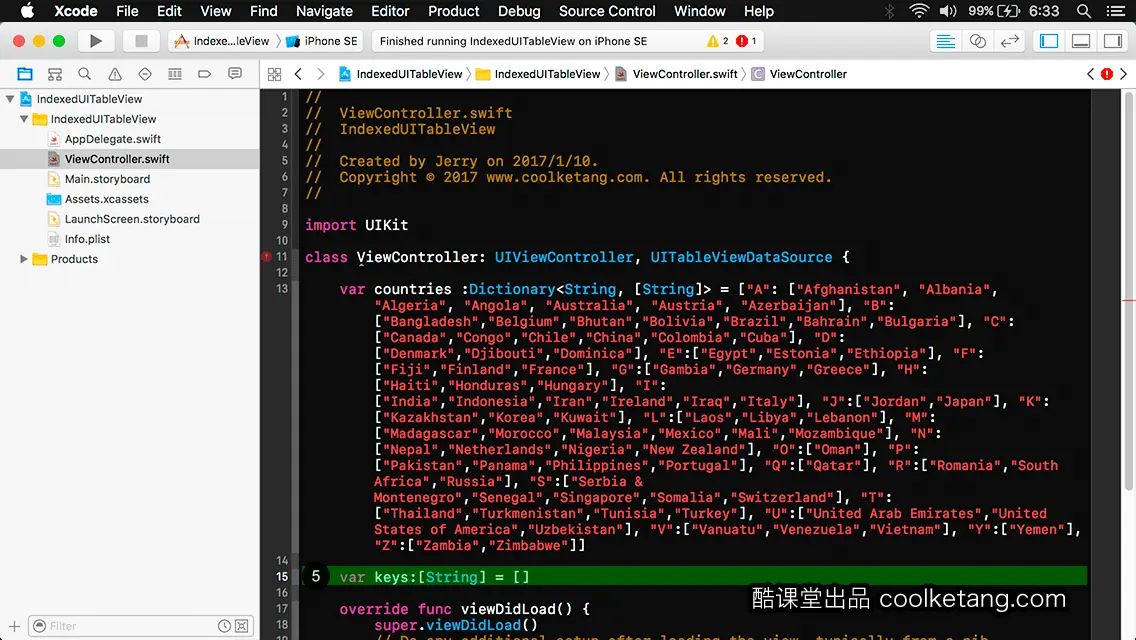
6. 将字典的键转换成数组,并进行升序排序,这个数组将被作为索引使用。
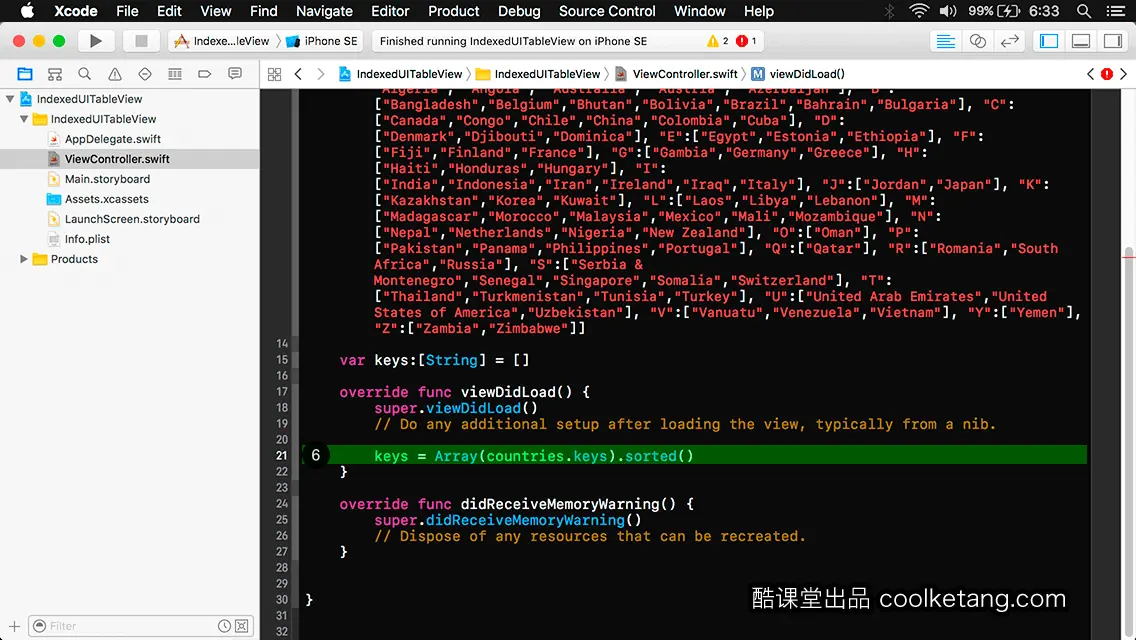
7. 获得设备的屏幕尺寸。
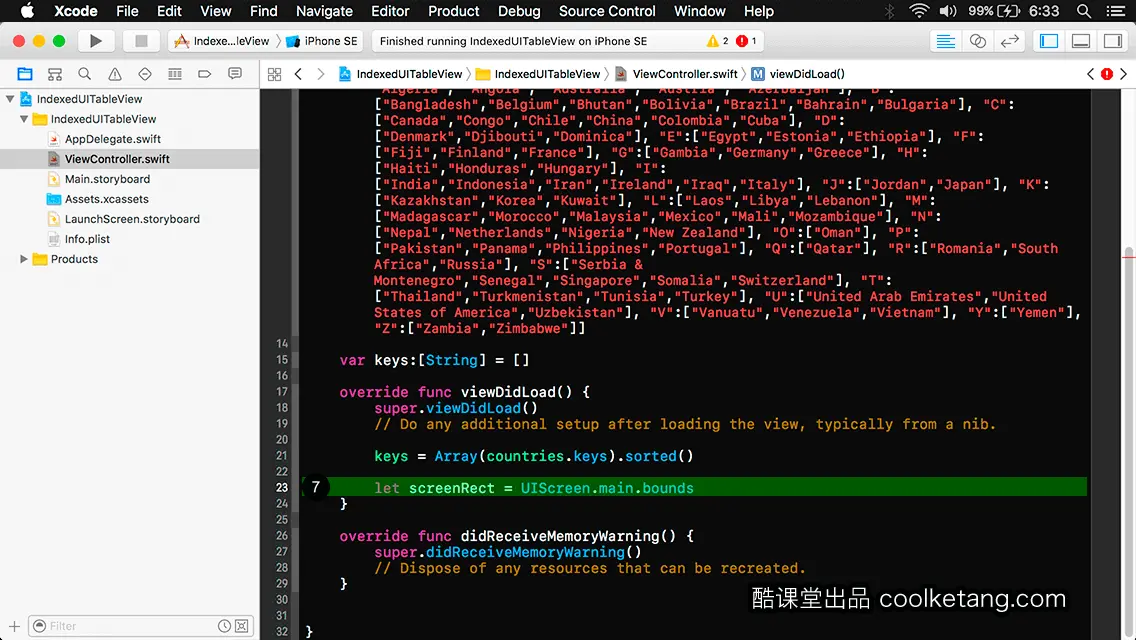
8. 然后创建一个矩形区域,作为表格视图的显示区域。
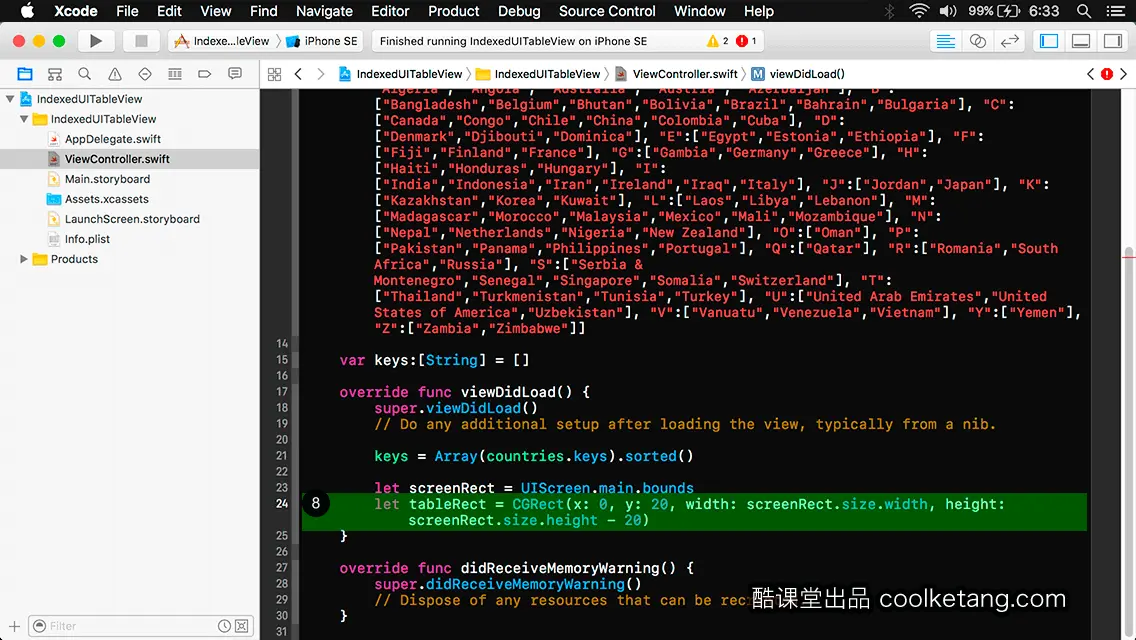
9. 接着初始化一个指定显示区域的表格对象。
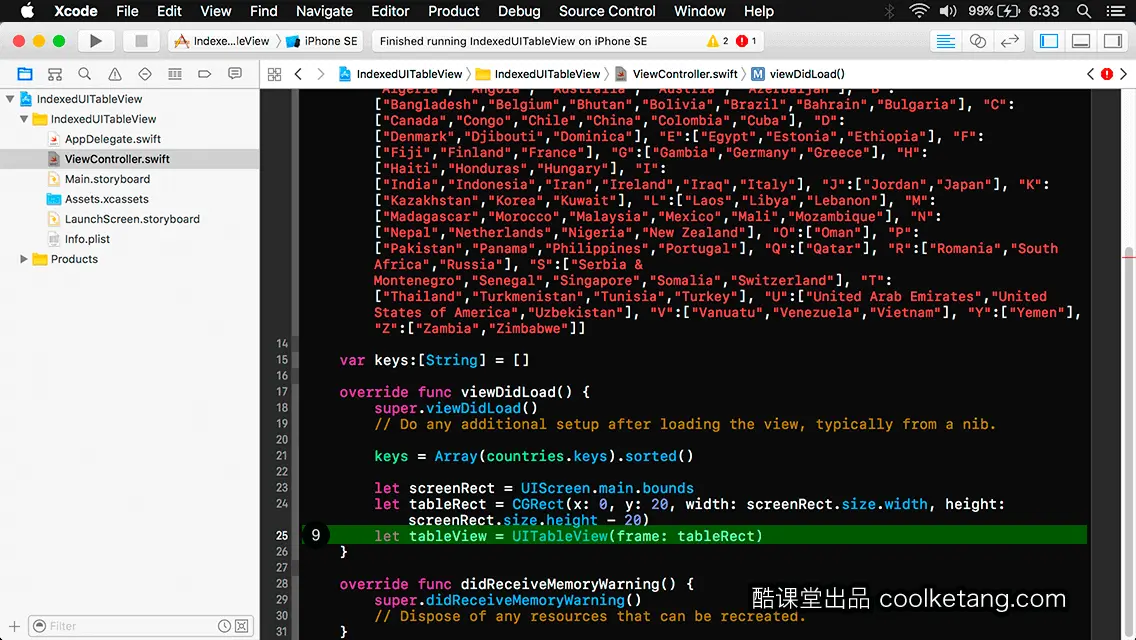
10. 设置表格对象的数据源为当前的视图控制器对象,并将表格视图添加到根视图中。
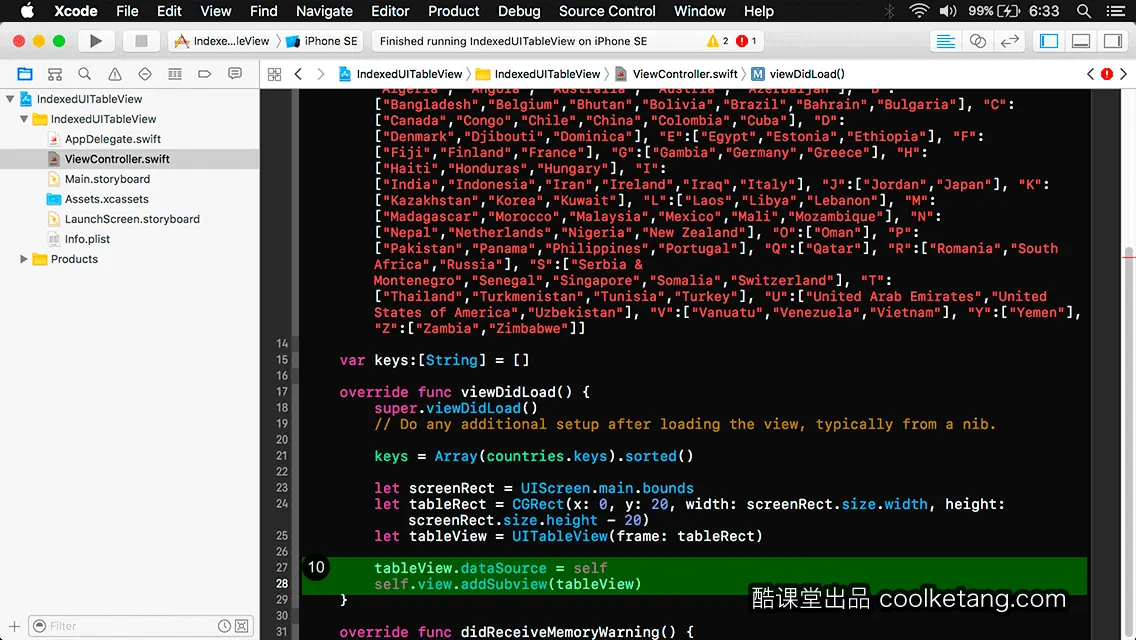
11. 添加一个代理方法,用来设置表格的段落的数量,在此设置段落的数量,等于字典中的键的数量。
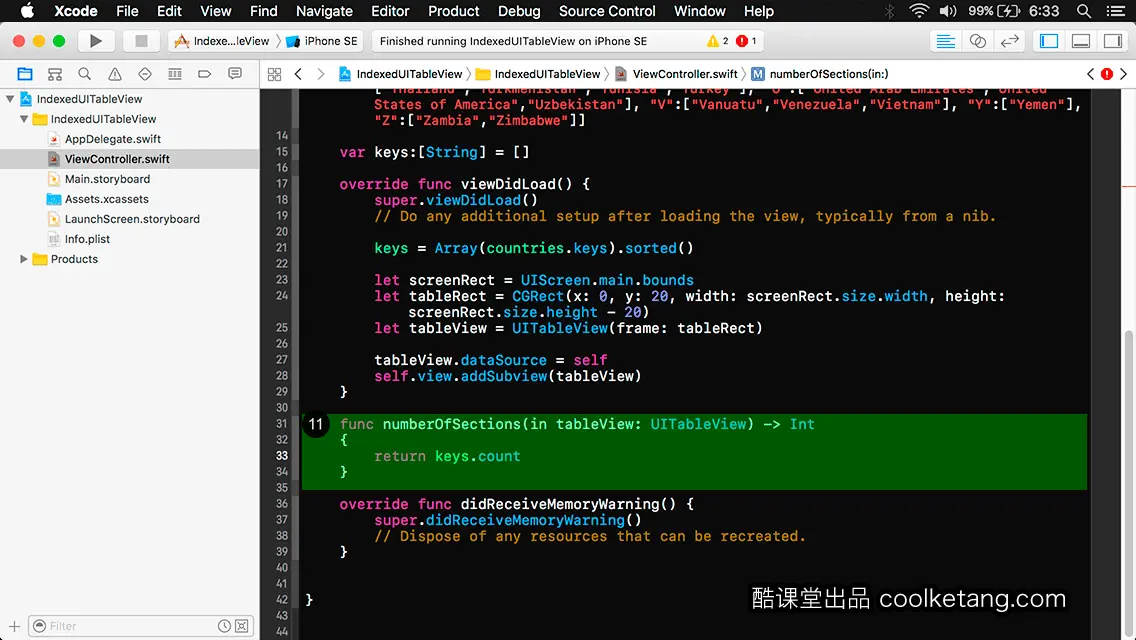
12. 添加一个代理方法,用来设置表格的行数。
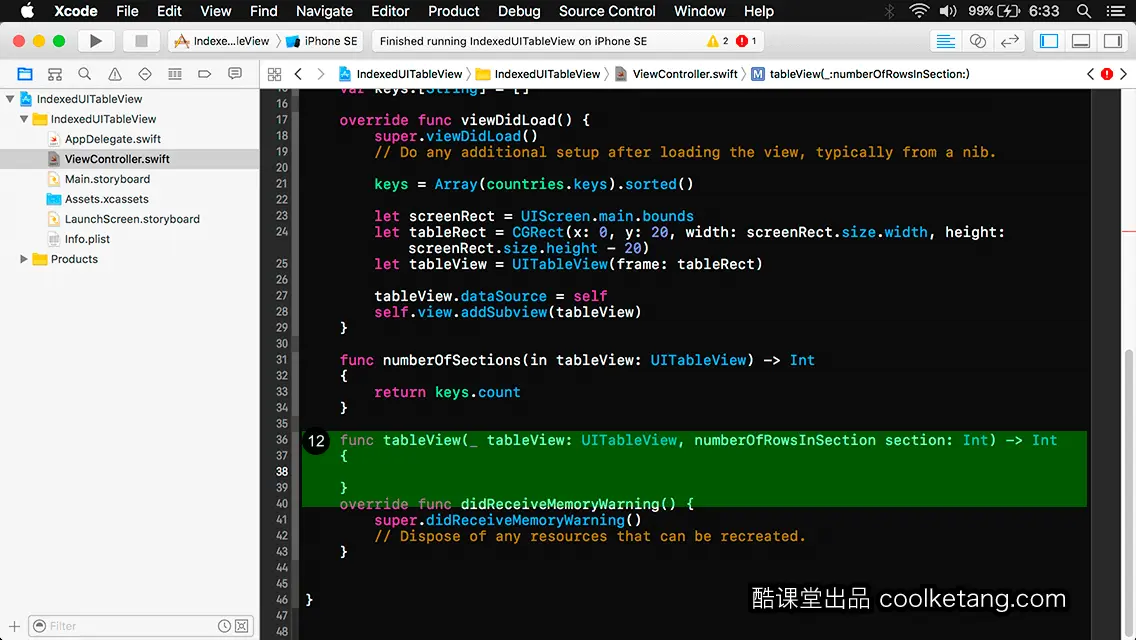
13. 首先获得当前的段落序号,然后获得在字典中,对应的值的数量,以该数量作为当前段落的行数。
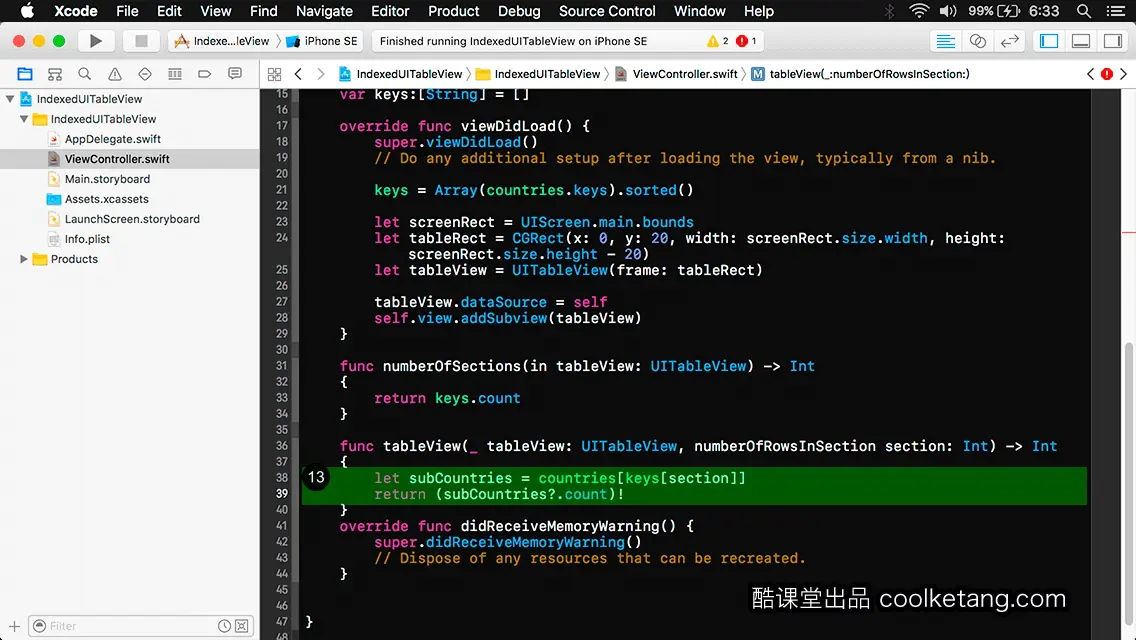
14. 添加一个代理方法,用来设置表格的段落标题。
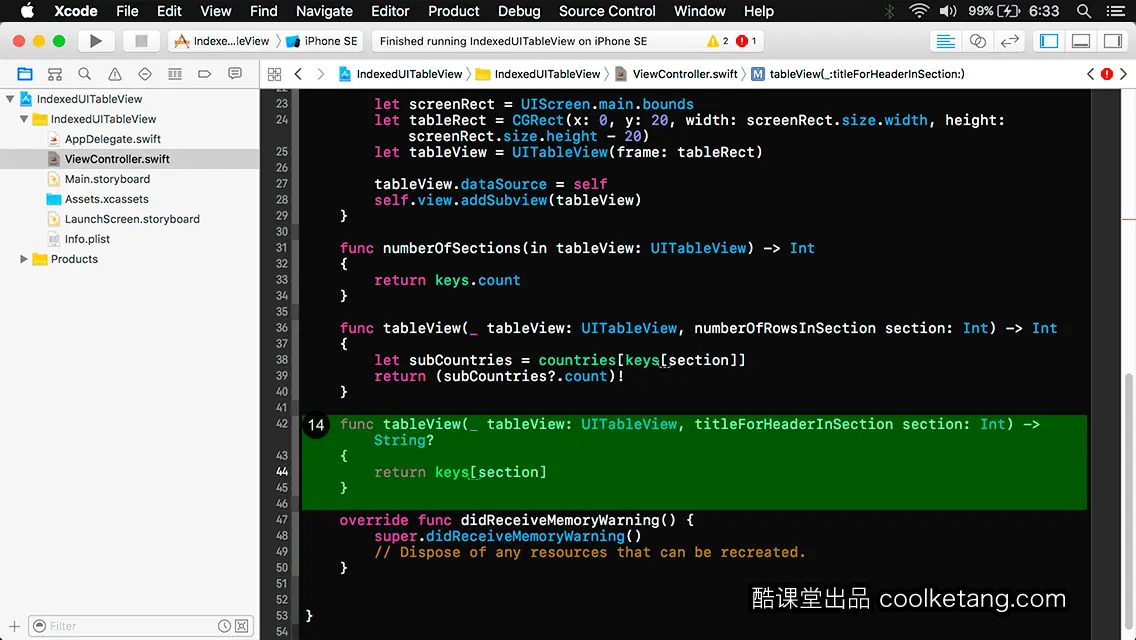
15. 继续添加一个代理方法,用来设置表格索引的标题数组。
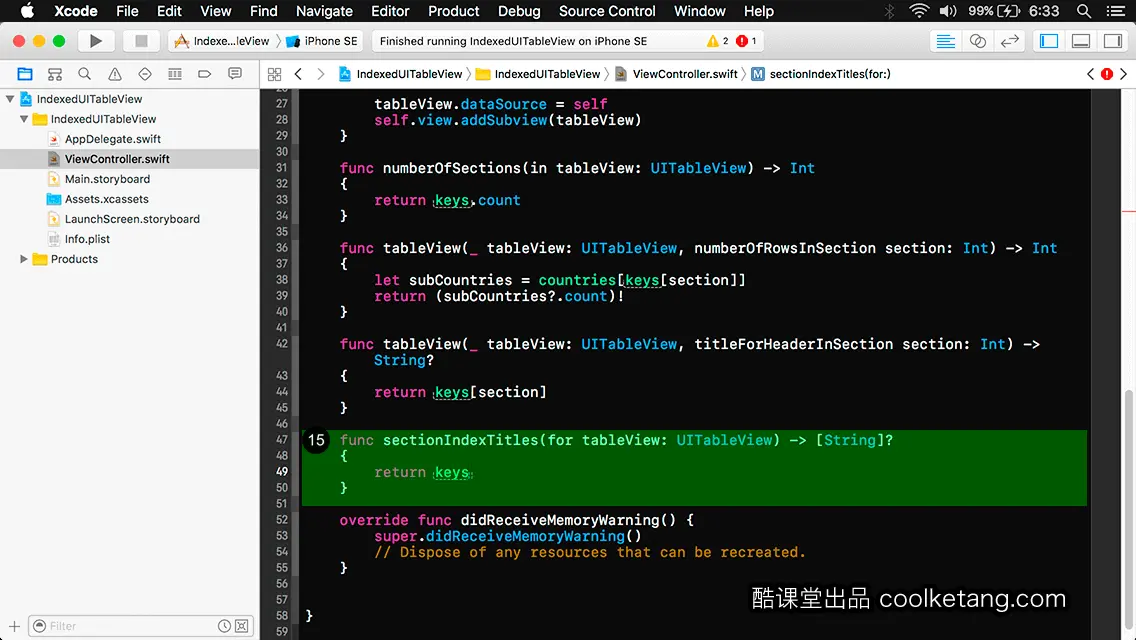
16. 添加一个代理方法,用来初始化或复用表格中的单元格。
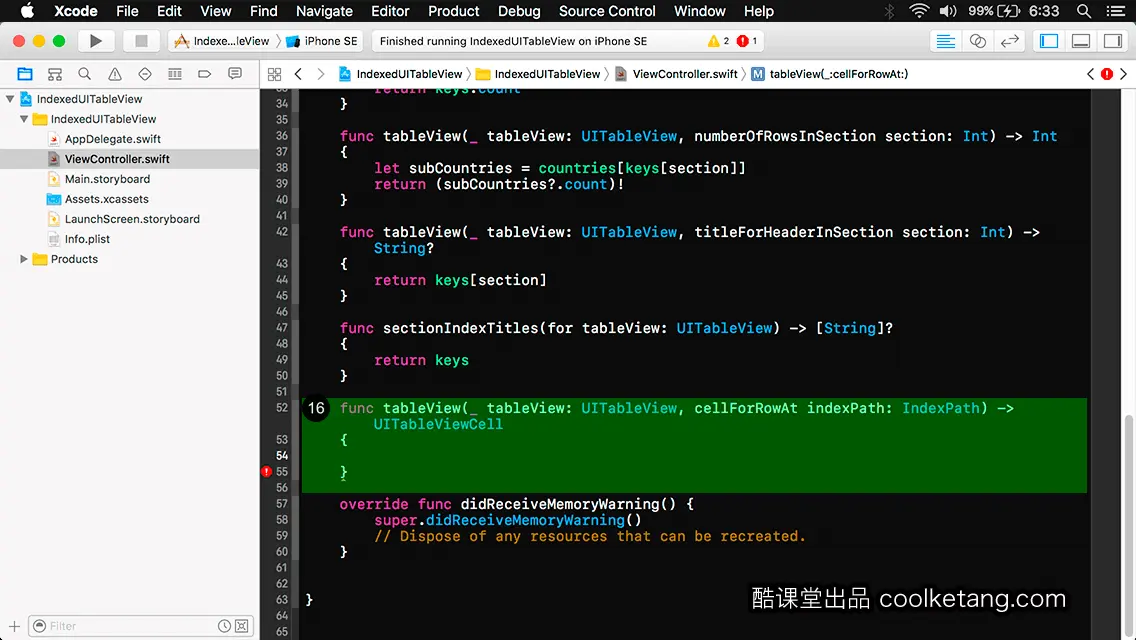
17. 创建一个字符串常量,作为单元格的复用标识。
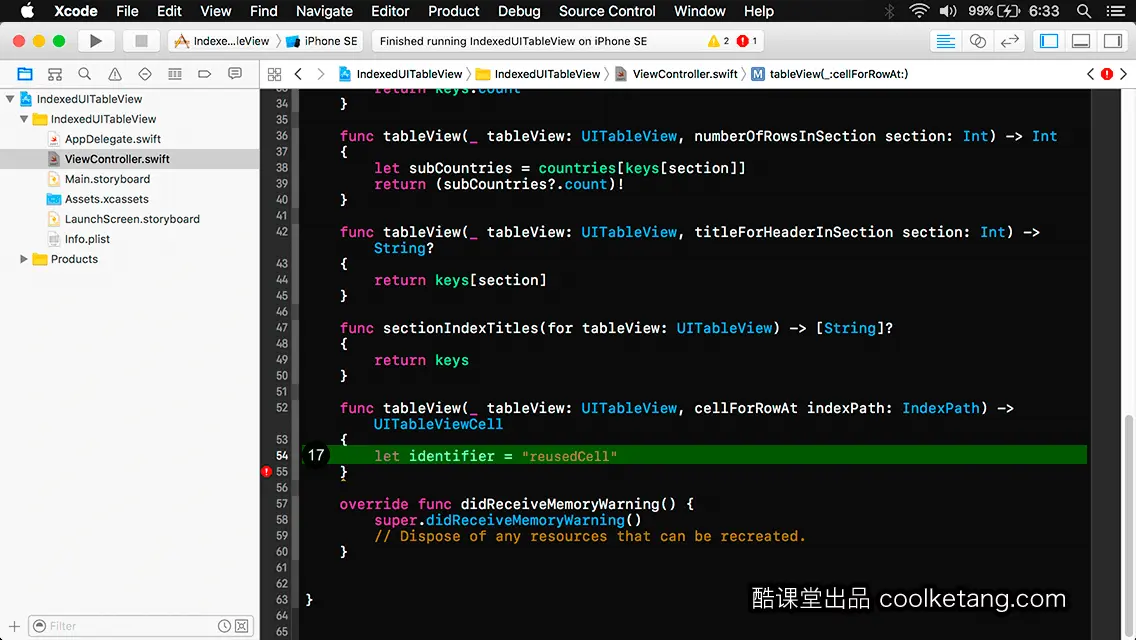
18. 然后根据复用标识,从表格中获取可以复用的单元格。
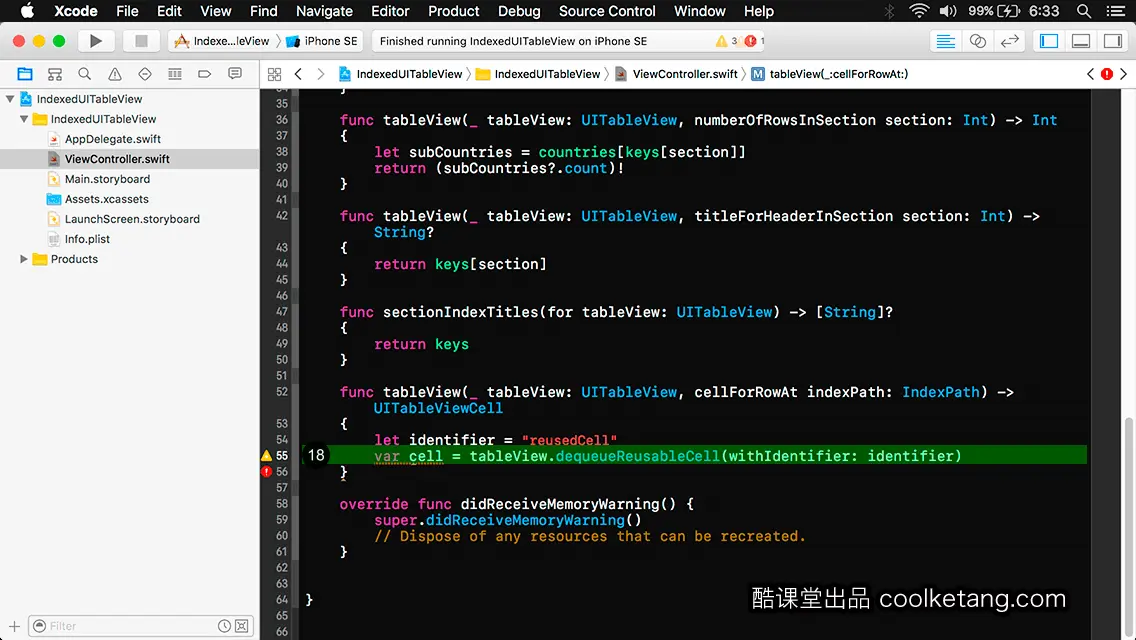
19. 如果没有可以复用的单元格,则初始化一个默认样式的单元格,并设置单元格的复用标识。
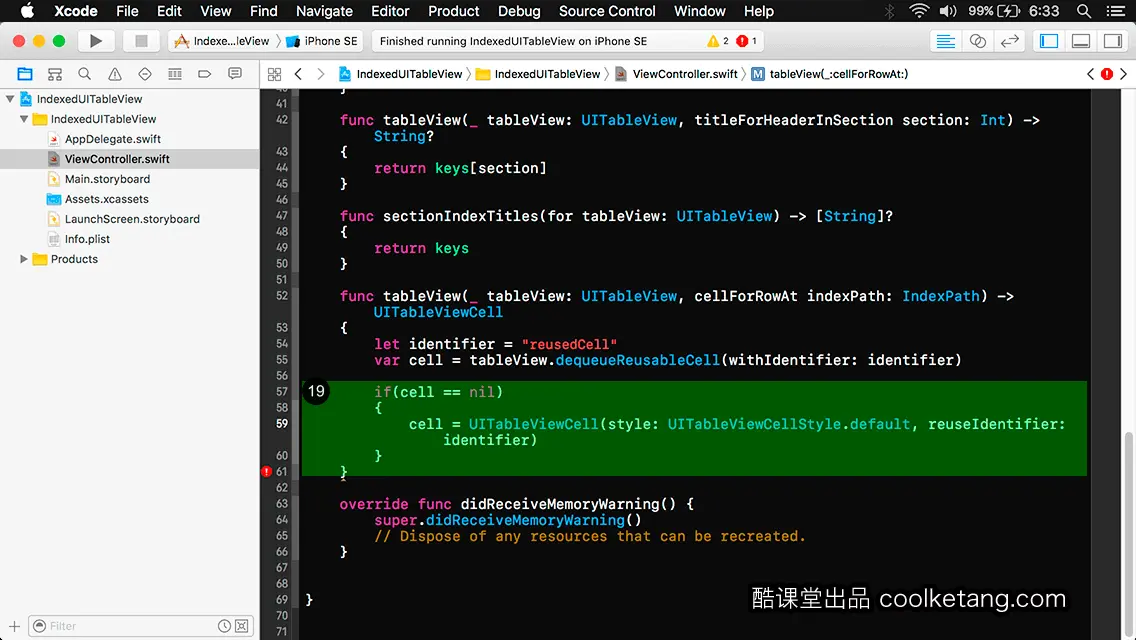
20. 根据当前单元格的段落序号,获得国家名称列表。
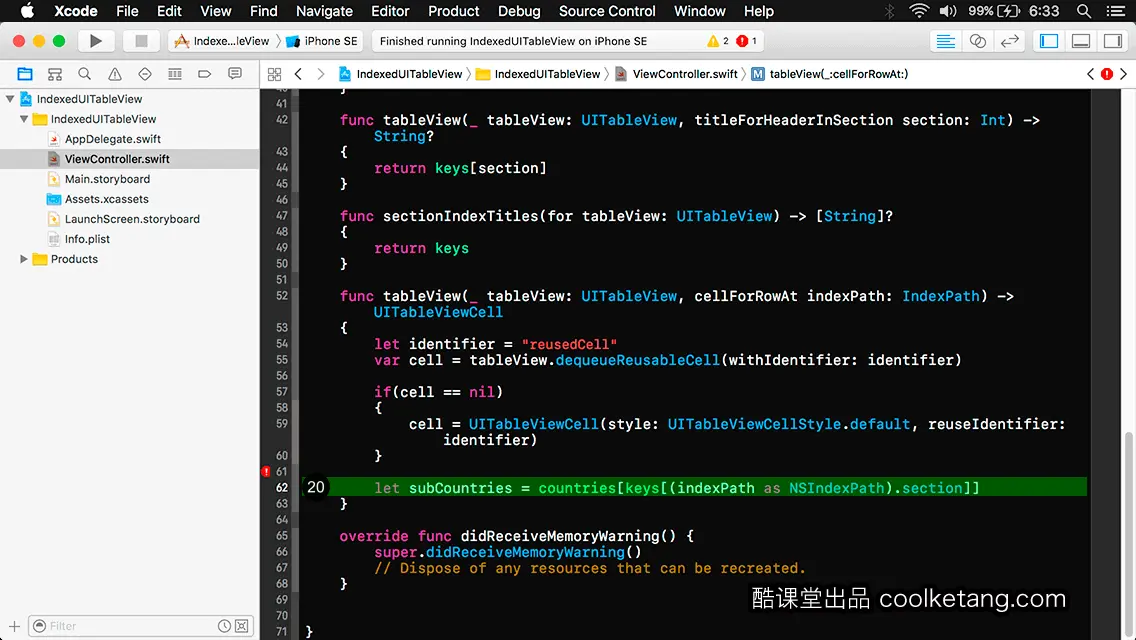
21. 然后根据当前单元格的序号,获得该单元格需要显示的国家名称。
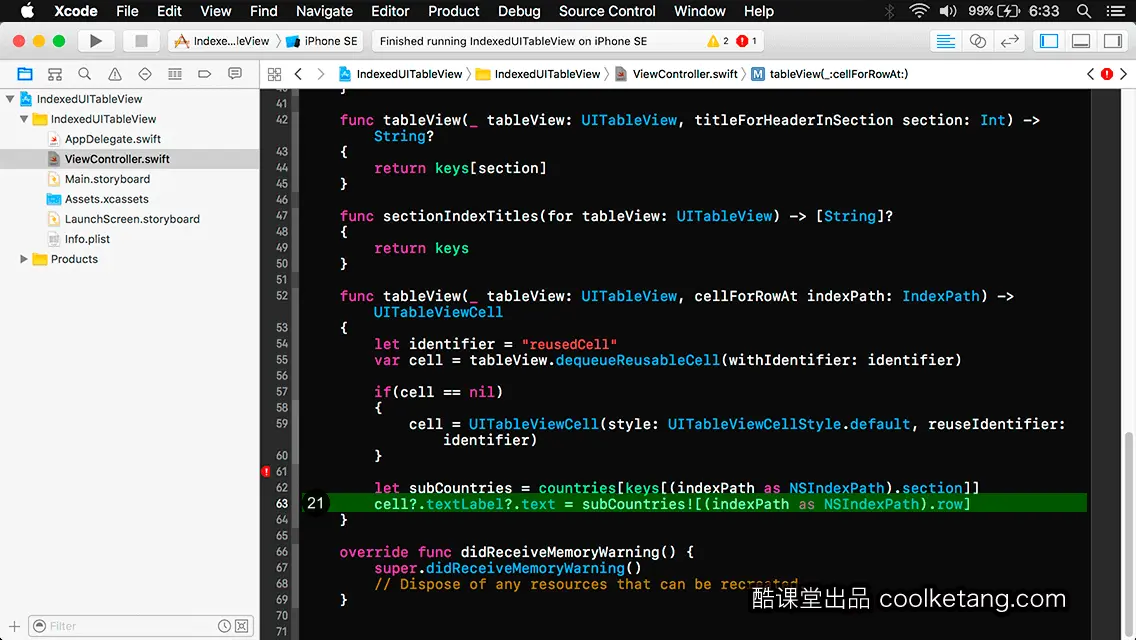
22. 最后返回设置好的单元格。接着点击左上角的[编译并运行]按钮,启动模拟器预览项目。
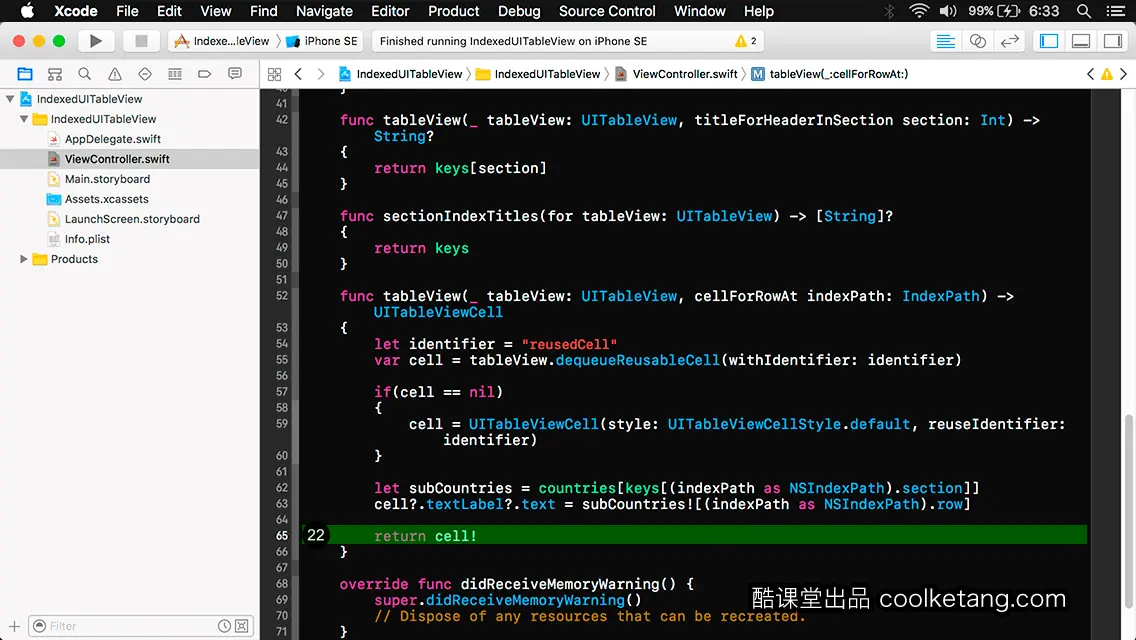
23. 在表格的右侧显示了一列索引列表,点击索引列表中的某项内容,可以在表格中,快速跳转到指定的段落。
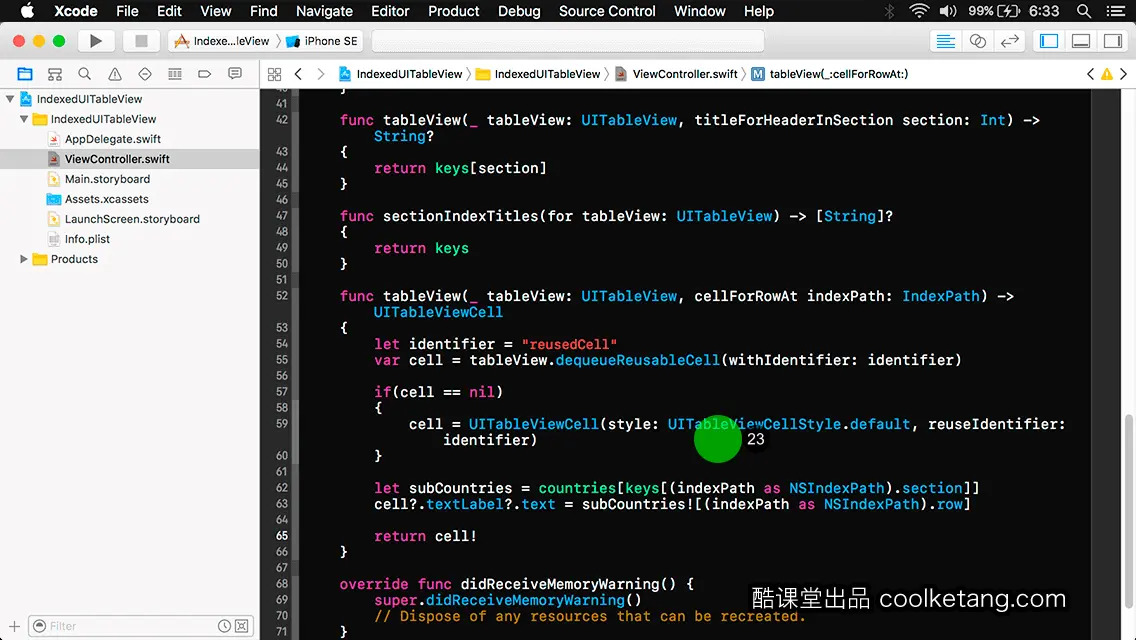
24. 继续尝试跳转到另一个段落。
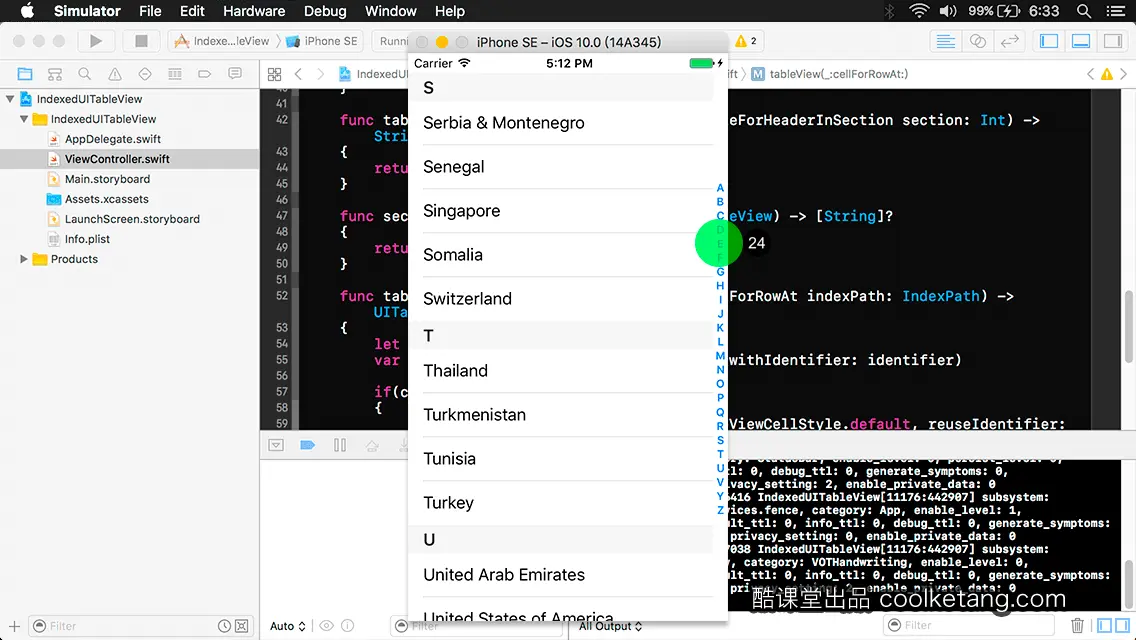
25. 最后点击此处的[停止]按钮,关闭模拟器并结束本节课程。
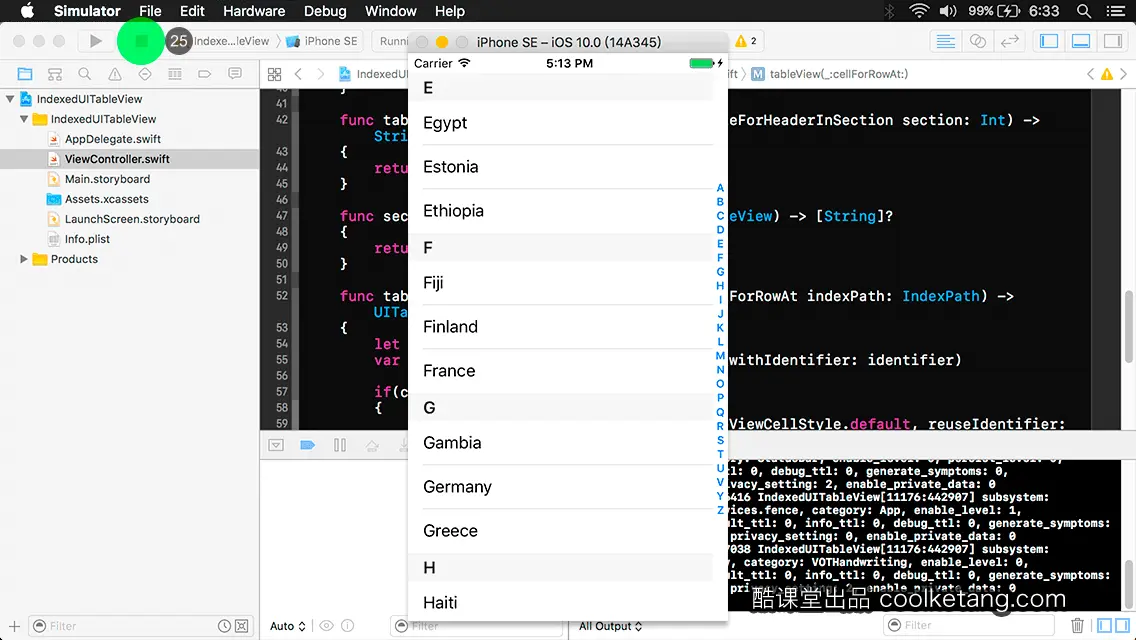
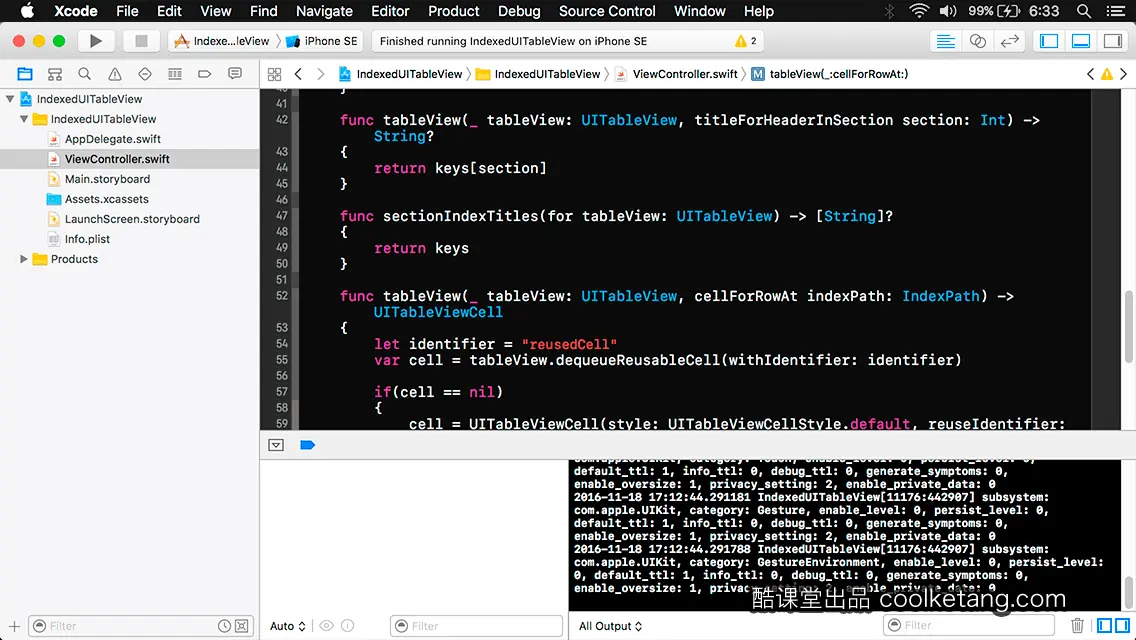
本文整理自:《app开发中的神兵利器》,真正的[手把手]教学模式,用最快的速度上手iOS开发,苹果商店App Store免费下载:https://itunes.apple.com/cn/app/id1209739676,或扫描本页底部的二维码。课程配套素材下载地址:资料下载
























 804
804

 被折叠的 条评论
为什么被折叠?
被折叠的 条评论
为什么被折叠?










